Comment convertir des fichiers audio en mp3, wma, m4a, aac, wav
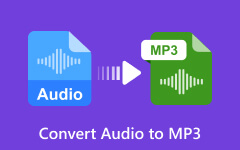
1.Introduction générale.
Tipard All Music Converter peut convertir vos fichiers audio en MP3 Player, y compris convertir WMA en MP3, RM en MP3, ASF en MP3, etc. Ses fonctions supplémentaires sont également puissantes, telles que la réduction des fichiers audio en MP3, la fusion de plusieurs titres ou chapitres sélectionnés à convertir. La description suivante est le guide pas à pas sur la conversion des fichiers audio en MP3, WMA, M4A, AAC, WAV, etc.
2.Quelles sont les exigences système pour ce convertisseur de musique
Système d'exploitation pris en charge : Windows NT4/2000/2003 et Windows 7, Windows 8, Windows 10, Windows 11
Configuration matérielle requise: processeur 800MHz Intel ou AMD ou supérieur; 512MB RAM ou plus
3.Comment installer ce convertisseur de musique pour convertir des fichiers audio en MP3, etc.
Télécharger Tipard All Music Converter fichier d'installation.
Double-cliquez sur le fichier d'installation téléchargé pour lancer l'installation.
Suivez les instructions pour terminer l'installation
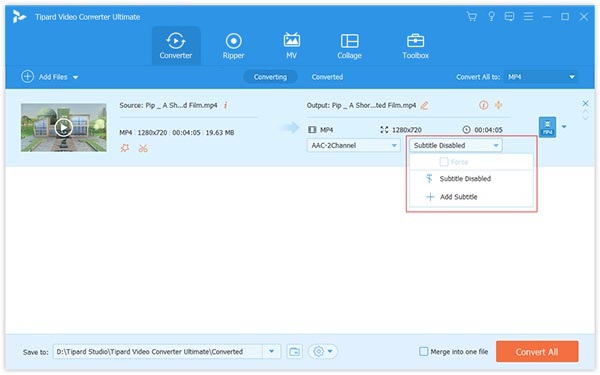
4.Comment importer des fichiers vidéo / audio.
Cliquez sur "Ajouter un fichier" ou sur le menu Fichier pour charger des fichiers vidéo et audio et sélectionner le format de fichier. Vous pouvez également faire glisser les fichiers directement sur l'interface.
5.Comment définir les paramètres audio de sortie
Après avoir sélectionné les fichiers à convertir, vous pouvez définir les paramètres de sortie pour la conversion sous la fenêtre de prévisualisation et la liste du contenu audio.
Profil: Sélectionnez le format de sortie.
Paramètres: Cliquez sur "Paramètres" pour ouvrir la fenêtre Paramètres.
Dans les paramètres audio, vous pouvez sélectionner Encoder, Channels, Bitrate et Sample Rate pour convertir votre film.
6.Comment obtenir un épisode de durée de vos fichiers vidéo / audio.
Tipard All Music Converter vous permet de couper votre vidéo / audio afin que vous puissiez capturer vos clips préférés de votre film.
Cliquez sur "Trim" pour ouvrir la fenêtre Trim.
Tipard All Music Converter vous propose trois méthodes pour réduire la longueur de votre vidéo.
Méthode 1: entrez l'heure de début dans la zone Heure de début et cliquez sur OK, puis entrez l'heure de fin dans la zone Définir l'heure de fin, puis cliquez sur OK.
Méthode 2: Faites glisser les barres de ciseaux sous la fenêtre d'aperçu lorsque vous souhaitez les couper, puis l'heure s'affiche dans la zone Heure de début et Heure de fin pour votre référence.
Méthode 3: Cliquez sur le bouton "Trim From" lorsque vous souhaitez commencer votre recadrage. Cliquez sur "Trim To" bouton où vous souhaitez arrêter votre rognage.
Après avoir défini le temps de découpe, la longueur du clip capturé sera affichée dans la zone Sélectionner la longueur pour votre référence.
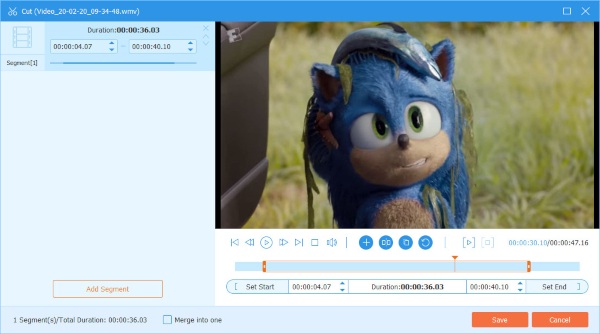
7.Comment fusionner vos contenus sélectionnés en un seul fichier.
Si vous souhaitez joindre les chapitres ou les titres sélectionnés dans un seul fichier, vous pouvez cocher l'option "Fusionner dans un fichier". Par défaut, le fichier fusionné porte le nom du premier fichier sélectionné (un titre ou un chapitre).
8.Comment capturer vos photos préférées lorsque vous prévisualisez
Cliquez sur le bouton "Instantané" et l'image actuelle dans la fenêtre d'aperçu sera capturée et enregistrée.
Cliquez sur le bouton "Dossier" pour ouvrir le dossier dans lequel les images capturées sont enregistrées. Par défaut, l'image capturée sera enregistrée dans le dossier Mes Documents \ Tipard Studio \ Snapshot des utilisateurs.
Cliquez sur le menu "Préférence", vous pouvez réinitialiser le dossier d'instantané et le type de votre image capturée: formats JPEG, GIF ou BMP.
9. Comment démarrer la conversion
Avant de commencer la conversion, cliquez sur le menu "Préférence" pour ajuster les paramètres liés à la conversion.
Après la conversion effectuée: vous pouvez choisir d’arrêter votre ordinateur ou de ne rien faire après la conversion.
Utilisation du processeur: Vous pouvez choisir l'utilisation maximale du processeur pour votre ordinateur: 50%, 60%, 70%, 80%, 90%, 100%.
Une fois que vous avez terminé les préréglages, vous pouvez simplement cliquer sur le bouton "Démarrer" pour commencer à convertir les fichiers audio en MP3. Vous pouvez donc convertir vos fichiers vidéo / audio en MP3 Player, y compris convertir WMA en MP3, RM en MP3, ASF en MP3, etc.







